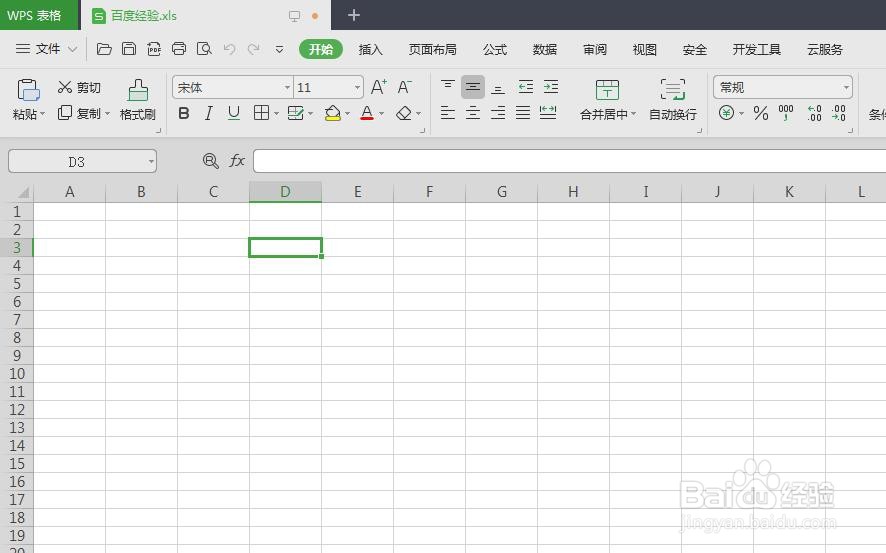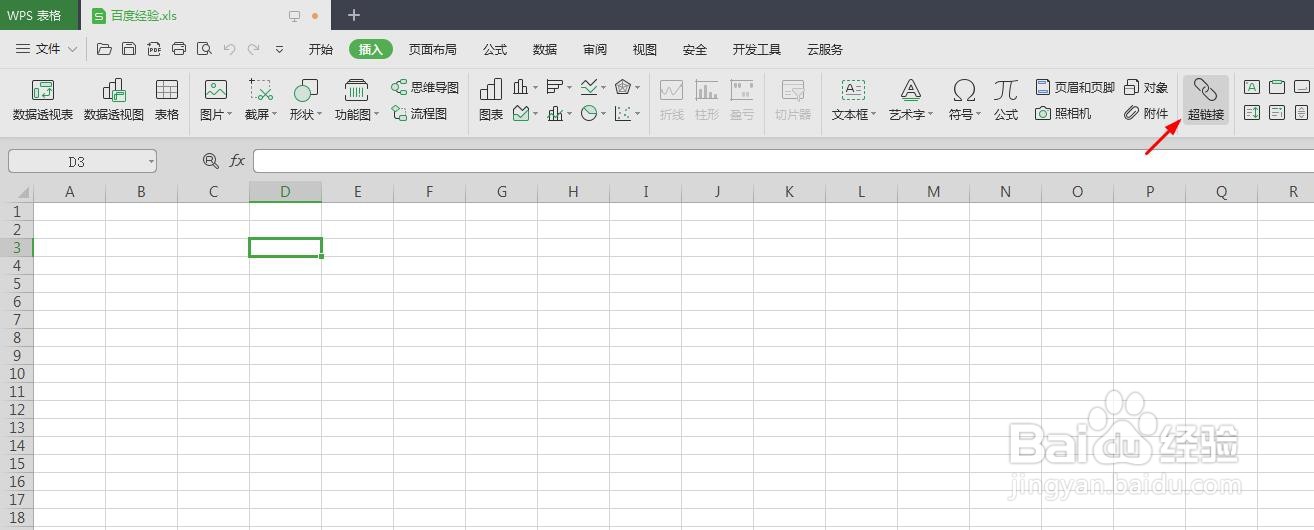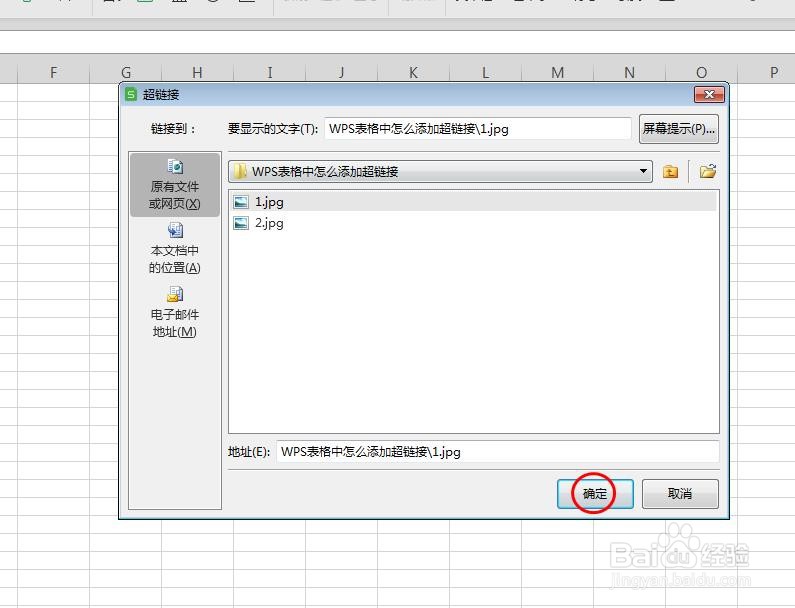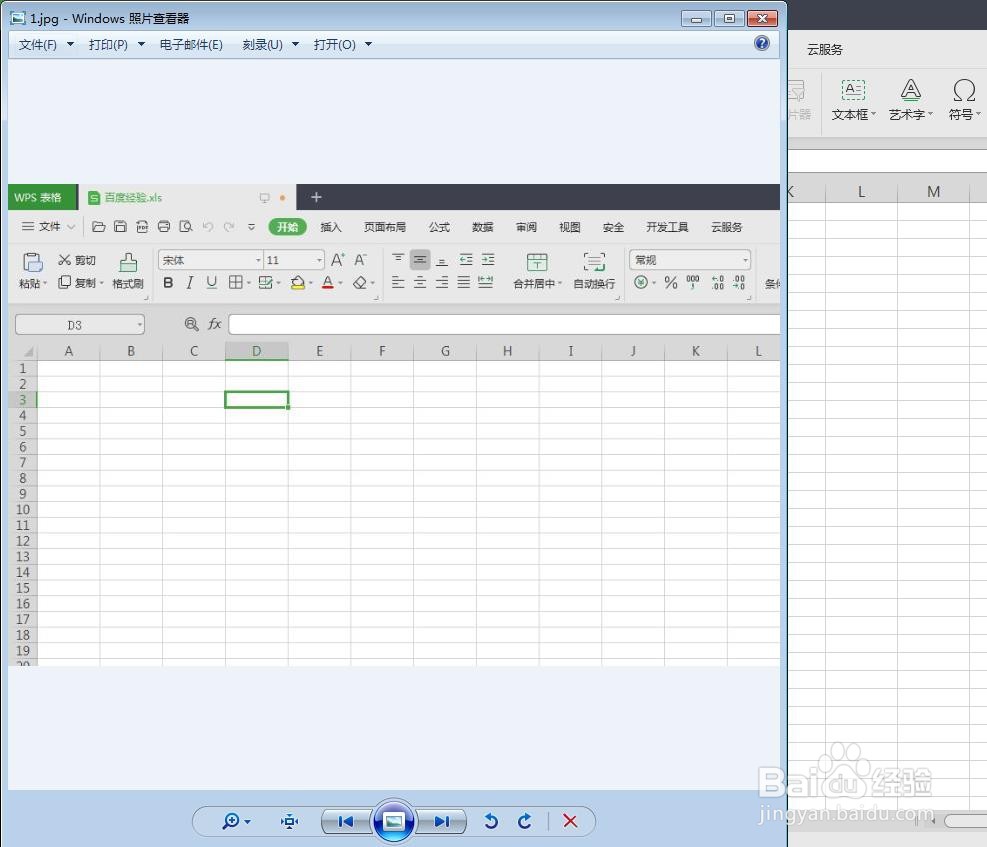WPS表格中怎么添加超链接
为了能够快速跳转至想要的页面,我们会使用超链接,那么WPS表格中怎么添加超链接呢?下面就来介绍一下WPS表格中添加超链接的方法,希望对你有所帮助。
工具/原料
联想YANGTIANS516
Windows7
Adobe PhotoshopCS6
WPS表格中怎么添加超链接
1、第一步:打开一个需要添加超链接的wps表格。
2、第二步:切换至“插入”菜单中,选择“超链接”选项。
3、第三步:如下图所示,弹出“超链接”设置对话框。
4、第四步:在地址栏中,输入要链接的位置(图片、文件或者网页都可以),单击“确定”按钮。
5、第五步:如下图所示,wps表格中超链接添加完成。
6、如下图所示,自动跳转至添加超链接的位置。
声明:本网站引用、摘录或转载内容仅供网站访问者交流或参考,不代表本站立场,如存在版权或非法内容,请联系站长删除,联系邮箱:site.kefu@qq.com。
阅读量:59
阅读量:95
阅读量:70
阅读量:87
阅读量:55